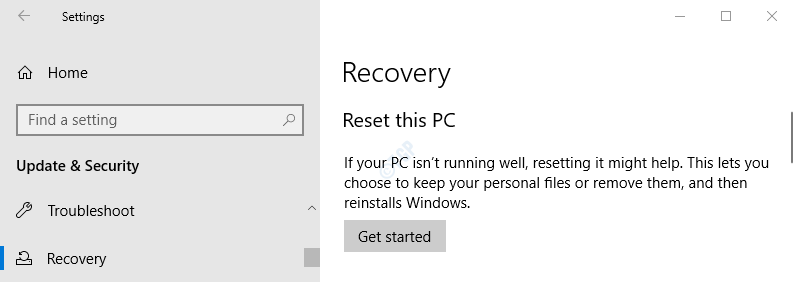Nemôžete vyčistiť aktivitu časovej osi v počítači so systémom Windows 10? Ak v počítači skutočne nemôžete vymazať históriu časovej osi, nemusíte sa obávať. Tento problém súvisí s poškodenou medzipamäťou aktivity vo vašom počítači, jej odstránením sa problém vyrieši. Stačí teda postupovať podľa týchto ľahkých krokov a problém bude hotový za chvíľu.
Oprava- Vymazať súbor ActivitiesCache-
Odstraňuje sa ActivitiesCache súbor z vášho počítača tento problém vyrieši.
Najprv však musíte zastaviť konkrétnu službu.
1. Najprv musíte napísať „Služby“.
2. Potom jednoduchým stlačením na Zadajte kľúč.

Služby otvorí sa okno.
3. Dvojité kliknutie dňa „Služba platformy pripojených zariadení“.
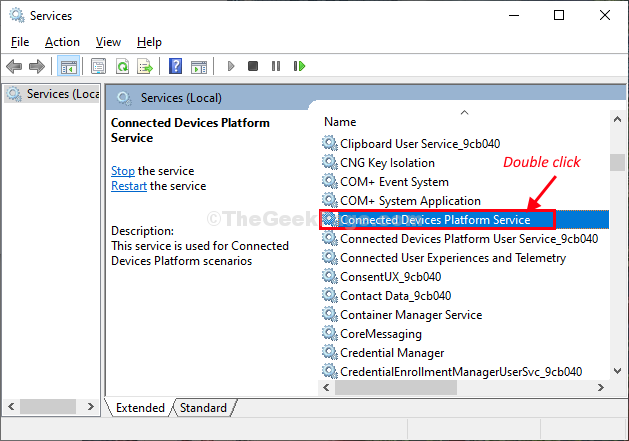
4. V Vlastnosti okne kliknite na „Prestaň“.
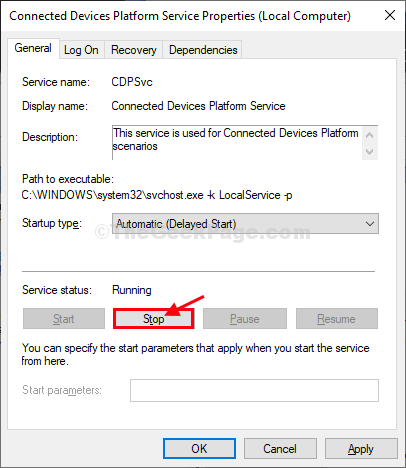
5. Teraz stlačte Kláves Windows + R znova otvoriť Bež okno.
6. Napíš „dáta aplikácie“A potom kliknite na„Ok”Na otvorenie Dáta aplikácie priečinok v počítači.

7. V Dáta aplikácie priečinok, choď touto cestou-
Miestne > C.onnectedDevicesPlatform
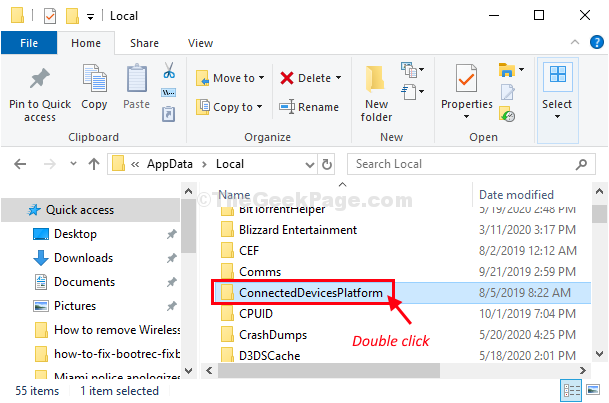
9. V ConnectedDevicesPlatform, bude tam jeden priečinok. Dvojité kliknutiena ňom prístup.
(Poznámka- Názov priečinka sa môže v jednotlivých počítačoch líšiť.)
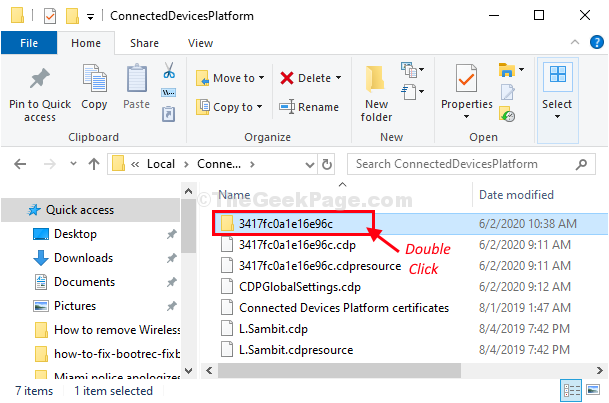
10. Kliknite pravým tlačidlom myšina „ActivitiesCacheSúbor a potom kliknite na „Odstrániť”Na odstránenie súboru z vášho počítača.
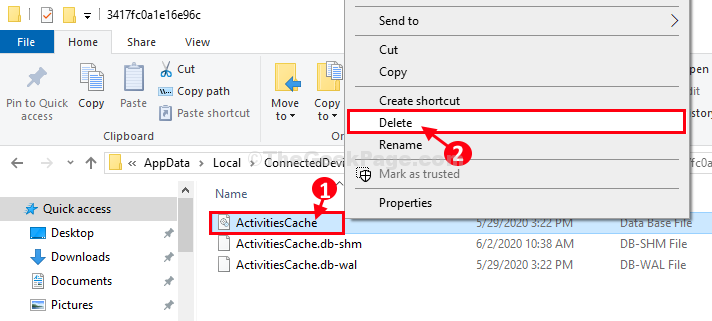
*Zavrieť Prieskumník súborov okno.
Reštartovať vo vašom počítači, aby sa zmeny prejavili.
Po reštarte budete môcť vo svojom systéme vyčistiť časovú os bez akýchkoľvek problémov.
*POZNÁMKA–
Niektorí používatelia môžu čeliť ďalšej varovnej správe „Súbor sa používa„Snaží sa vymazať“ActivitiesCache„Pred odstránením súboru sa vyžaduje zastavenie súboru ako doplnkovej služby.
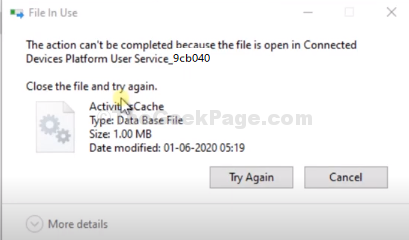
Postupujte podľa týchto krokov, aby ste tak urobili-
1. Klikni na Vyhľadávanie rámček a potom napíšte „Služby“.
2. Teraz kliknite na „Služby“.

3. Teraz hľadajte „Služba platformy pripojených zariadení“.
4. Kliknite pravým tlačidlom myši v službe a potom kliknite na „Prestaň“.
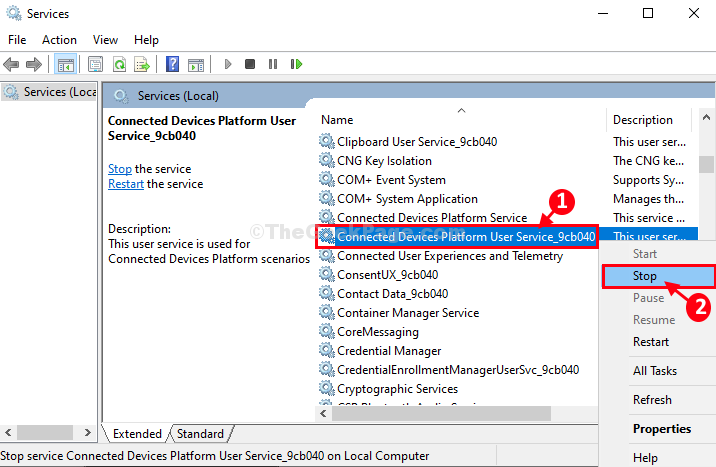
Zavrieť Služby okno.
5. Teraz skúste vymazaťActivitiesCache”Súbor z vášho počítača znova. (Postupujte podľa krokov 5 až 10 opravy).
Reštartovať tvoj počitač.
Po reštartovaní bude váš problém vyriešený.